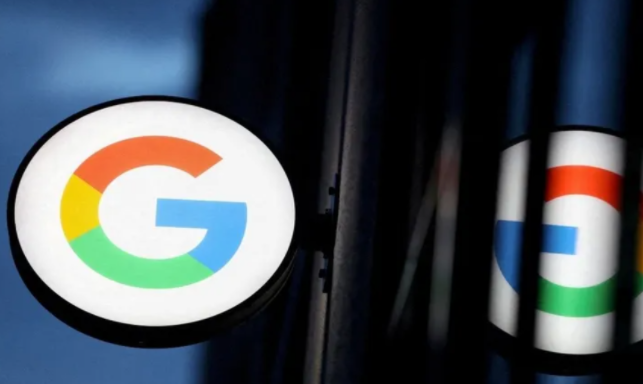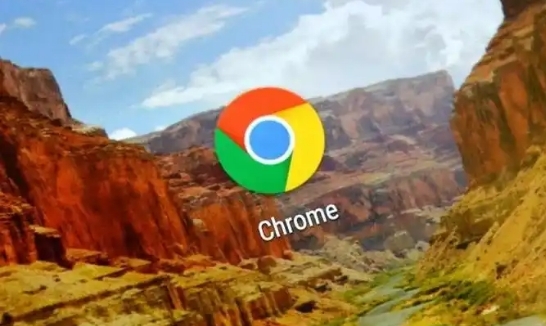当前位置:
首页 >
谷歌浏览器插件版本更新失败处理方案
谷歌浏览器插件版本更新失败处理方案
时间:2025-07-09
来源:谷歌浏览器官网
详情介绍

1. 检查网络连接:确保设备已连接到可靠的网络,可以尝试打开其他网页或应用程序,查看网络是否正常。如果网络不稳定或中断,等待网络恢复后再次尝试更新插件。此外,还需检查网络设置,确保没有代理服务器或防火墙阻止Chrome浏览器访问互联网。
2. 确认浏览器版本:点击浏览器右上角三个点→选择“帮助”→立即更新Chrome到最新版。旧版本的浏览器可能与某些插件不兼容,导致更新失败,因此保持浏览器为最新版本可提高插件更新的成功率。
3. 检查插件兼容性:进入扩展程序页面,禁用最近安装的插件,观察是否因插件冲突导致更新问题。部分插件可能与当前浏览器版本或其他插件存在兼容性冲突,禁用可疑插件后再次尝试更新。
4. 清除缓存和Cookie:过多的缓存和Cookie可能影响插件更新。点击右上角的三个点,选择“设置”,在“隐私设置和安全性”中,点击“清除浏览数据”,选择清除“缓存的图像和文件”以及“Cookie及其他网站数据”,然后重新登录账号进行同步。
5. 手动更新插件:在Chrome的扩展管理器中,找到需要更新的插件,点击“详情”或“更新”按钮(如果有的话),尝试手动触发更新。若插件有官方更新站点,可访问该站点下载最新版本并重新安装。
6. 检查插件设置:部分插件可能需要特定的权限或设置才能正常更新。检查插件的设置页面,确保相关权限已开启,如“后台运行”“自动更新”等。
7. 联系插件开发者:如果以上方法均无效,可能是插件本身存在问题。此时可以访问插件的官方网站或支持页面,向开发者反馈问题,寻求解决方案或等待开发者发布修复版本。
继续阅读